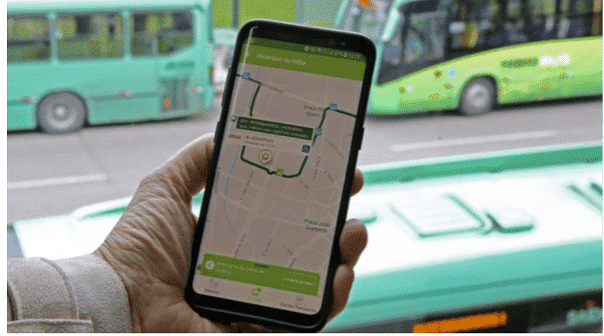Najprostszy sposób na konwersję pliku PDF do pliku edytowalnego
Przede wszystkim należy zaznaczyć, że dla niektórych osób konwersja plików PDF może być zagadnieniem skomplikowanym.
Czy zdarzyło Ci się kiedyś, że musiałeś edytować plik, a niestety był on w formacie PDF?
Jeśli więc zadałeś sobie trud przepisania całej pracy tylko po to, aby móc wprowadzić jedną poprawkę, Twoje dni zmagań dobiegły końca.
Istnieje kilka sposobów na konwersję pliku PDF do pliku edytowalnego, może to być program Word, Notatnik, a nawet WordPad.
Przede wszystkim przeczytaj ten artykuł, aby dowiedzieć się, jak przekonwertować plik PDF i który konwerter jest najlepszy do wykonania tej funkcji.

Najlepszy konwerter do konwersji PDF – ILOVEPDF
ILOVEPDF jest obecnie jednym z najlepszych i najpopularniejszych konwerterów PDF.
Możesz jednak wybrać konwerter, który najlepiej odpowiada Twoim potrzebom.
Co więcej, konwerter ten jest całkowicie darmowy i dostępny w wersji online, co oznacza, że nie wymaga pobierania.
Jest skuteczny i łatwy w użyciu. Dzięki niemu możesz przekonwertować plik o jakości do formatu Word.
Nie zmienia formatowania pliku, a nawet tworzy tabele!
ILOVEPDF umożliwia scalanie i kompresowanie plików PDF, dzielenie, naprawianie, edycję i wiele więcej!
Jeśli chcesz dowiedzieć się, jak korzystać z tego konwertera, czytaj dalej ten artykuł i postępuj zgodnie z poniższymi instrukcjami.
Jak korzystać z konwertera ILOVEPDF
ILOVEPDF jest łatwy w obsłudze, jednak instrukcji nigdy za wiele, dlatego przygotowaliśmy przewodnik krok po kroku, który wyjaśni Ci, jak korzystać ze strony internetowej konwertera.
Krok 1 – Wybierz plik PDF, który chcesz przekonwertować i zapisz go na swoim komputerze.
Krok 2 – Wejdź na stronę ILOVEPDF.
Krok 3 – Po wejściu na stronę na górnym pasku pojawią się wszystkie dostępne opcje, od kompresji plików PDF, przez konwersję plików PDF, po naprawę plików PDF i wiele innych.
Wybierz opcję konwersji PDF.
Krok 4 – Teraz otwórz folder, w którym zapisałeś plik PDF i przeciągnij go do przeglądarki, gdzie strona internetowa wskazuje, że powinieneś to zrobić.
W tym celu możesz także kliknąć na wybrany plik PDF, znaleźć katalog, w którym jest zapisany i kliknąć.
Krok 5 – Poczekaj, aż strona zostanie przekonwertowana i pobrana. Teraz Twój plik będzie ponownie w edytowalnym formacie Word.
Inne funkcje ILOVEPDF
Oprócz konwersji dokumentów PDF, ILOVEPDF ma inne, niezwykle interesujące funkcje.
Więc wypiszmy je, abyś mógł później trochę eksplorować witrynę. Możesz:
- Dodaj PDF
- Kompresuj PDF
- Konwersja dokumentów PDF
- Usuń strony
- Wyodrębnij strony
- Zorganizuj PDF
- Konwertuj dokumenty PDF do JPG
- Konwersja pliku PDF do formatu WORD
- PDF do POWERPOINT
- Konwertuj dokument PDF do formatu EXCEL
- PDF do PDF/A
- Obróć PDF
- Wstaw numery stron
- Wstaw znak wodny
- Edytuj PDF
- Odblokuj PDF
- Chroń PDF
- Subskrybuj PDF
- JPG do PDF
- WORD do PDF
- POWERPOINT do PDF
- EXCEL do PDF
- HTML do PDF
- Kompresuj PDF
- Napraw PDF